Ghép File PDF Bằng Foxit Reader Siêu Đơn Giản Với Vài Bước
Một điều đặc biệt của định dạng PDF nữa là không thể sửa đổi, cắt ghép nội dung trên file nhằm bảo mật thông tin. Cũng bởi nhờ đặc điểm trên mà phần lớn các văn bản hiện nay đều sử dụng định dạng file PDF. Thêm nữa, việc đọc file PDF cũng sẽ phân chia ra làm từng đoạn, do đó bạn phải biết cách ghép file PDF bằng Foxit Reader mới có thể đọc được định dạng PDF. Cùng vựa công nghệ tìm hiểu ngay.
Ghép file PDF bằng Foxit Reader là gì?
Nếu bạn hay tiếp cận với tài liệu, công việc trên máy vi tính thì chắc chắn không thể không dùng phần mềm Foxit Reader. Đây là ứng dụng giúp đọc file PDF nhanh chóng, người dùng dễ dàng download những cuốn tài liệu hàng ngàn trang, tài liệu kích thước to với format PDF để tiến hành tạo file đọc bình thường.
Ưu điểm vượt bậc của Foxit Reader như là tính năng đa ngôn ngữ, khối lượng ứng dụng thấp, quá trình mở và load file diễn ra nhanh phút chốc. Không chỉ vậy, Foxit Reader có thể cài đặt dễ dàng trên nhiều nền tảng khác nhau như Microsoft, Android, Mac OS, IOS,…
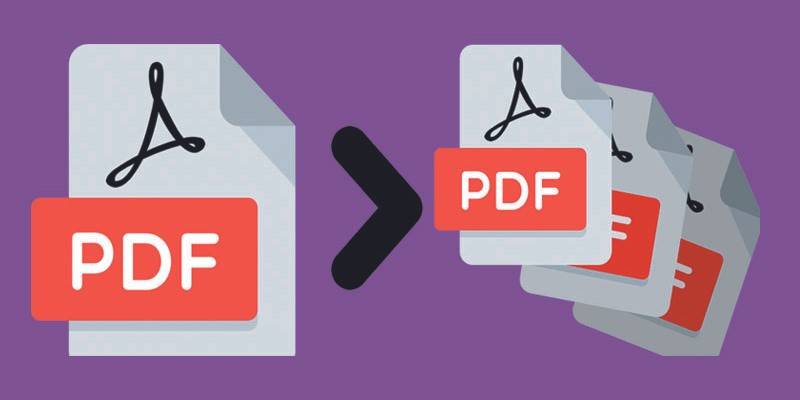
Ghép file PDF bằng Foxit Reader sẽ mang lại nhiều tiện ích cho người dùng
Ghép file PDF bằng Foxit Reader mang lại lợi ích gì?
Đầu tiên mọi người cần hiểu PDF là thuật ngữ chữ viết tắt của Portable Document Format. Đây được xem là kiểu định dạng thông dụng của các tệp văn bản lớn, hay định dạng văn bản cơ bản của thương hiệu Adobe System. Về bản chất thì PDF cũng có thể định dạng các tệp văn bản khác, bao gồm chữ viết, hình ảnh. Tuy nhiên PDF được cải tiến hơn nữa với khả năng mã hoá dữ liệu trong văn bản.
Thêm nữa, việc định dạng và lưu trữ file PDF cũng khó khăn do kích thước file không còn đồng nhất và phải chia làm các file khác nhau. Do đó cũng chính là nguyên nhân bạn phải biết cách thực hiện ghép file PDF bằng Foxit Reader thì mới mở các file PDF dễ dàng mà lại không tốn nhiều công sức.

Các bạn sẽ có được nhiều tính năng hơn khi thao tác với Foxit Reader
Hướng dẫn chi tiết quy trình ghép file PDF bằng Foxit reader
Để có thể thực hiện một cách nhanh chóng và đơn giản cách ghép file PDF bằng Foxit Reader, mời các bạn cùng theo dõi hướng dẫn cụ thể ngay tại đây:
Dùng trợ năng Combine
Đây có thể được xem là cách đơn giản và dễ dàng nhất với các bước như:
- Bước 1: Trong Foxit Reader, hãy mở thanh menu File và chọn Create. Bạn sẽ thấy Combine Files, nhấn vào đó và sau đó chọn Combine Files lần nữa.
- Bước 2: Bấm vào nút Add files, sau đó hệ thống hiển thị ra, bấm chọn Add files một lần nữa.
- Bước 3: Sau khi di chuyển đến mục chứa file PDF cần ghép trong máy tính, việc tiếp theo là lựa chọn file và nhấn Open để mở.
- Bước 4: Việc ghép file PDF bằng Foxit Reader sẽ được thực hiện ở quy trình này. Bạn có thể chọn Move up để sắp xếp file lên trên hay là Move Down để chuyển file xuống dưới. Sau đó, việc nối các file lại được thực hiện bằng cách chọn Combine.
- Bước 5: Sau khi ghép nối thành công, chớ quên kiểm tra kỹ nội dung của file sau khi kết nối và kiểm tra số lượng trang đã đầy đủ không.
Dùng trợ năng menu Insert
Để ghép nối file PDF trên Foxit Reader, trước hết bạn cần mở file PDF cần ghép. Tiếp theo, hãy chọn tab Organize trên thanh công cụ và rồi chọn Insert. Khi bảng chọn Insert hiển thị, bạn chỉ cần chọn From File và sau đó chọn file tài liệu muốn ghép vào là xong.
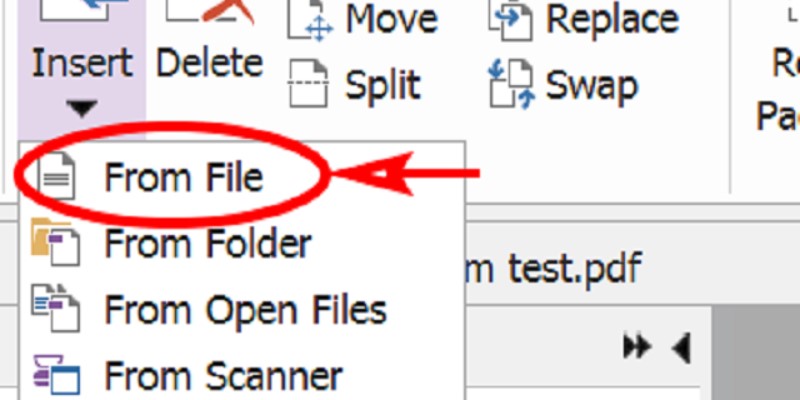
Mọi người có thể dùng trợ năng menu Insert
Thực hiện kéo thả
Phần mềm Foxit Reader cần được mở trước, sau đó file PDF muốn gộp cũng được mở. Panel Navigation cần được mở tiếp theo. Thư mục file cần phép chỉ cần được kéo vào Panel Navigation của Foxit là xong.
Tổng hợp một số câu hỏi liên quan đến ghép file PDF bằng Foxit Reader
Bên cạnh các thao tác ghép file trên, nhiều người vẫn còn một số thắc mắc đi kèm. Để giải đáp các thắc mắc ấy, hãy cùng điểm qua một số câu hỏi sau:
Việc gộp các file PDF kích thước lớn có được không? Cách thực hiện như thế nào?
Câu trả lời là có. Việc hỗ trợ gộp các file PDF có kích thước lớn có thể được thực hiện bằng Foxit Reader cụ thể như:
- Bước 1: Truy cập vào Foxit Phantom PDF Reader.
- Bước 2: Chọn thẻ file rồi chọn đến Create.
- Bước 3: Chọn vào Combine Files rồi nhấp vào Add files.
- Bước 4: Chọn file PDF mà các bạn cần gộp rồi chọn open. Xong thực hiện kéo file PDF vào vùng trống rồi chọn Combine.
Làm sao để lưu và xuất file PDF trên Foxit Reader?
Sau khi các file PDF đã được ghép nối trên phần mềm Foxit Reader, thao tác lưu và xuất file PDF đã ghép sẽ được tiến hành theo các bước như:
- Bước 1: Nhấn chọn Save As để lưu.
- Bước 2: Đặt tên cho file rồi định dạng file.
- Bước 3: Chọn save để lưu.
Khi file đã được lưu, bạn có thể xuất file đã ghép ra bằng cách nhấn vào Export PDF. Chức năng Email hoặc Share cũng có thể được lựa chọn để file PDF đã ghép được chia sẻ với người khác.

Việc lưu và xuất file rất đơn giản mà mọi người có thể thao tác nhanh
Lời kết
Bài viết trên đã hướng dẫn quy trình thực hiện ghép file PDF bằng Foxit Reader. Hy vọng qua đó bạn có thể dễ dàng ghép nối các file PDF mỗi khi cần thiết, tiện cho việc đọc tài liệu hoặc làm việc trên file PDF. Cùng truy cập tại đây để biết thêm nhiều điều hay và thú vị nhé.
